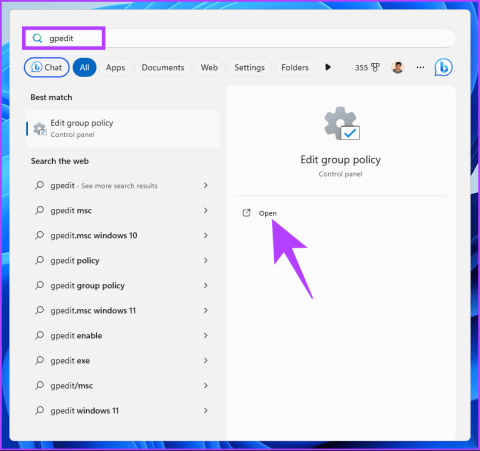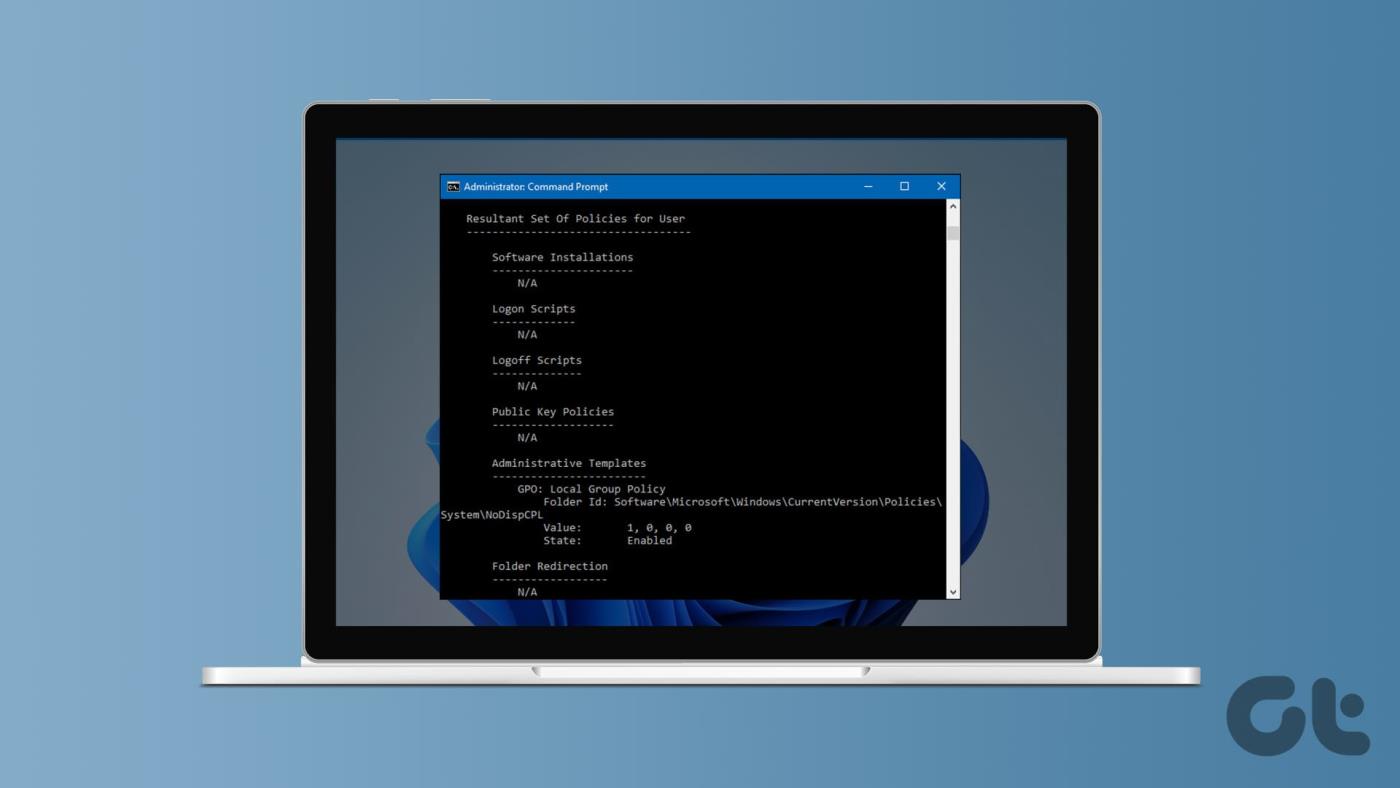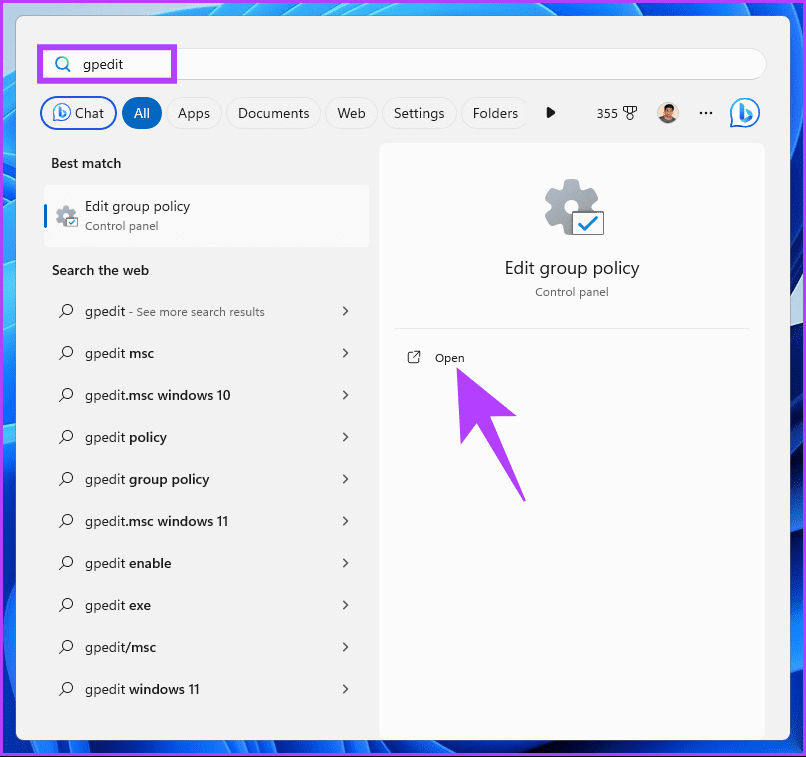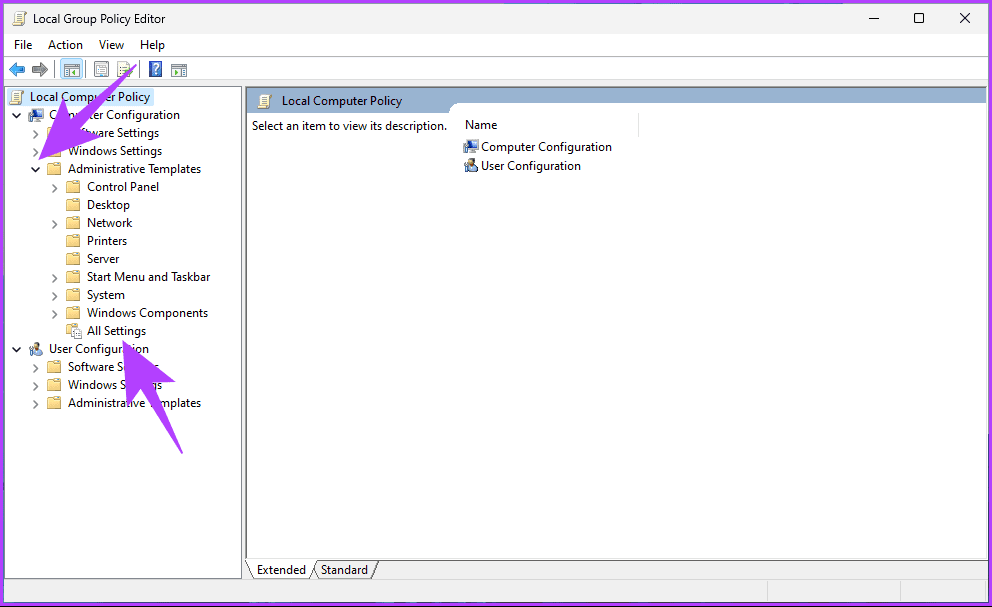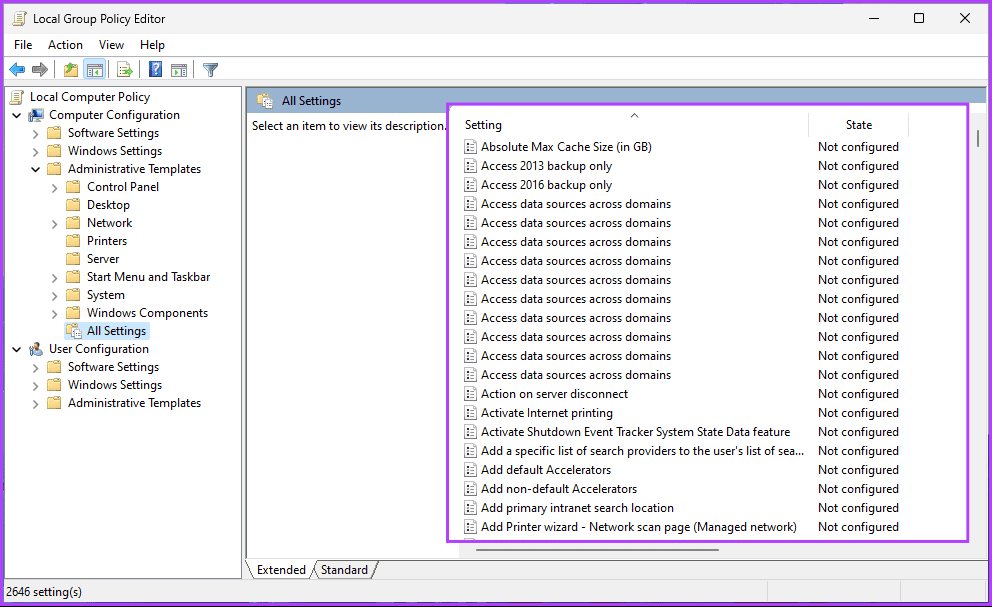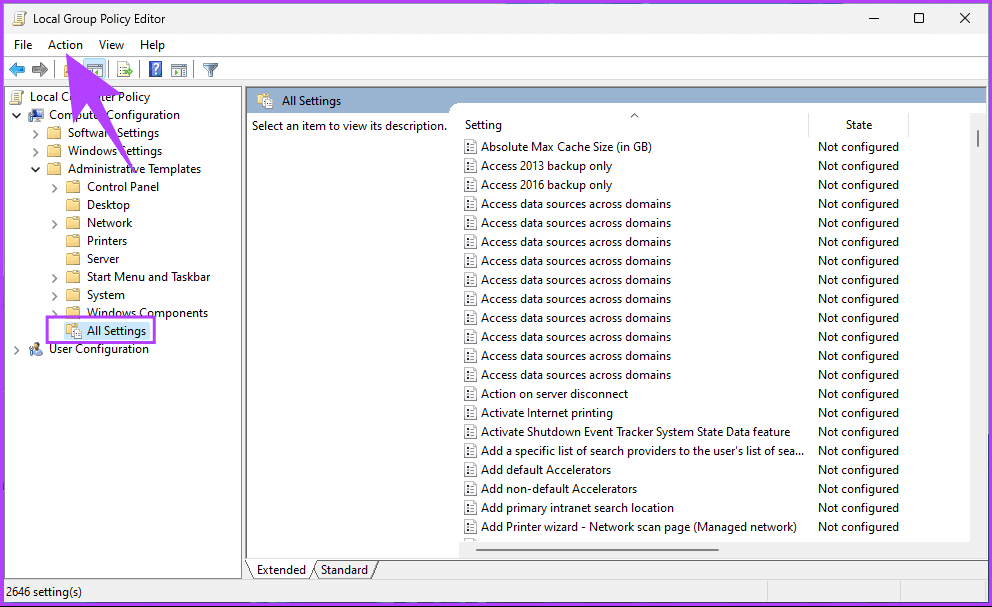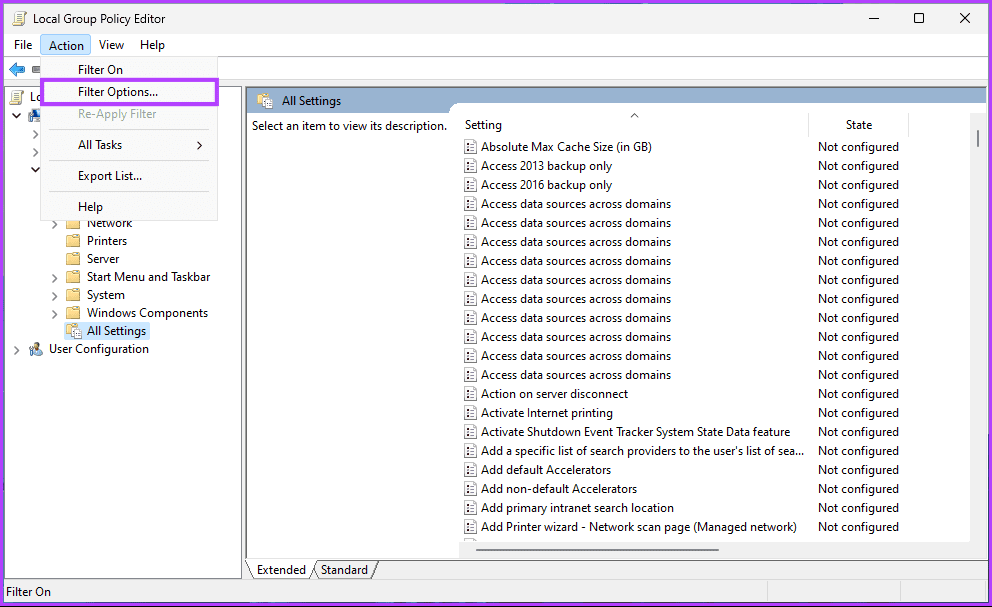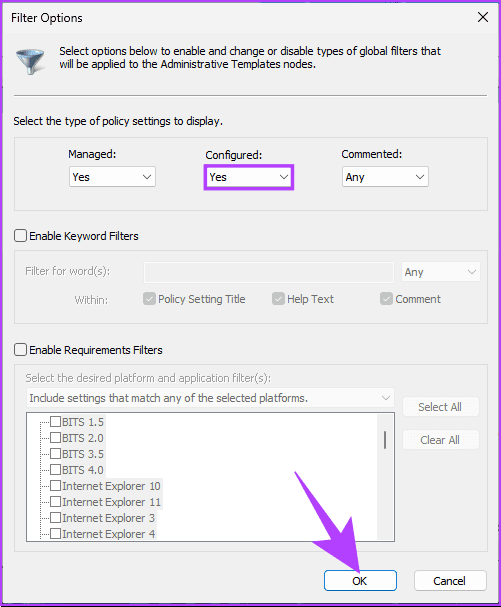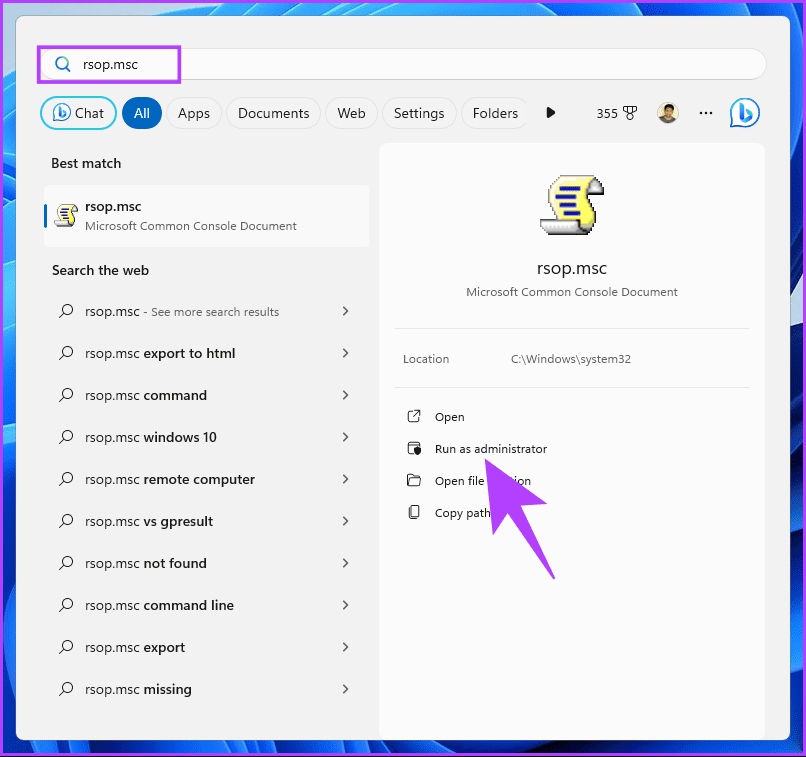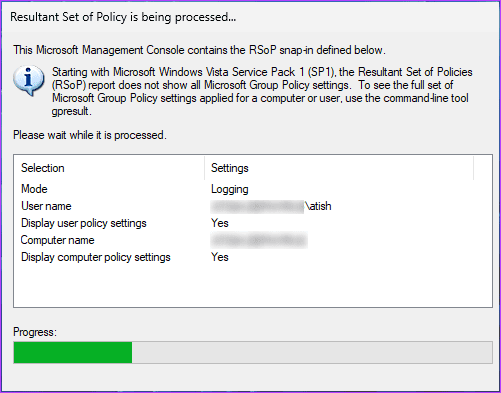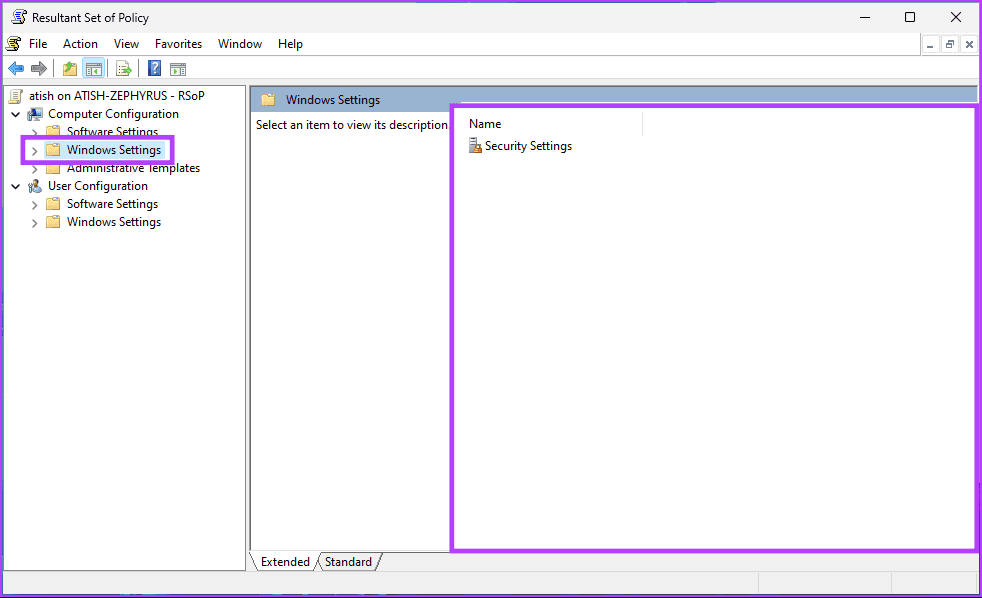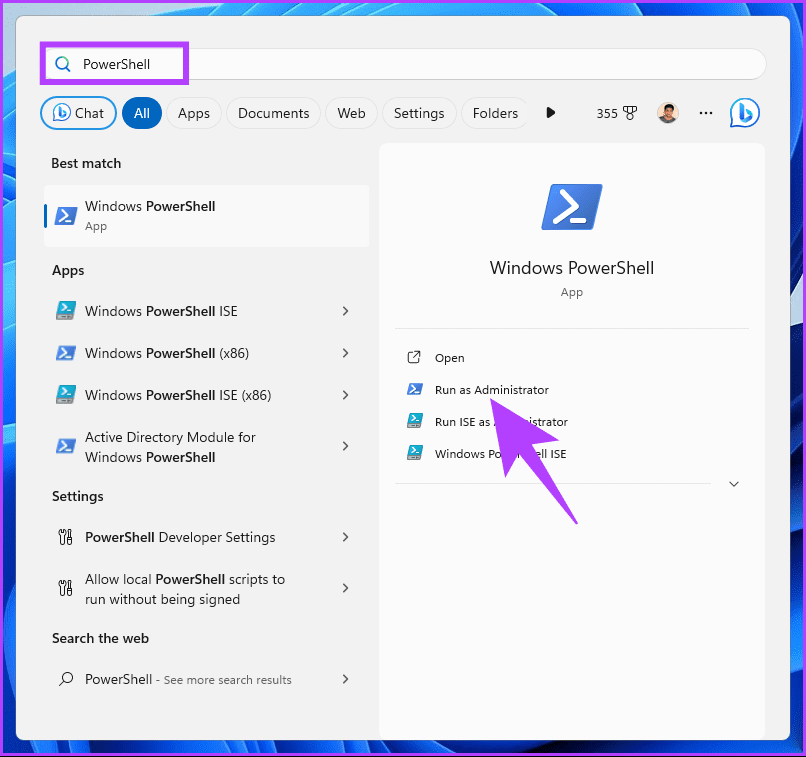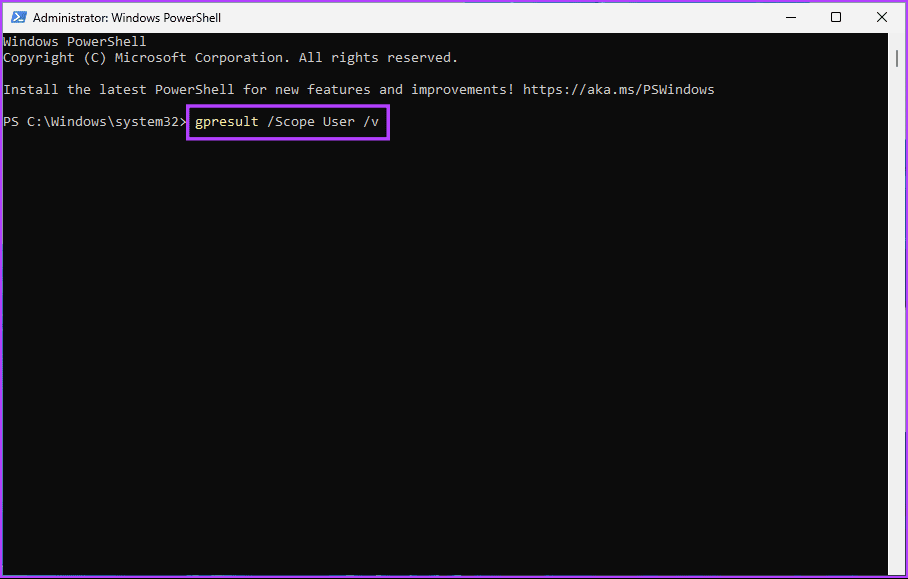Czy zastanawiałeś się kiedyś, jakimi sekretnymi zasadami kieruje się Twój system Windows 11? Zrozumienie zawiłości zasad grupy może pomóc w rozwiązaniu tego problemu. Zasady grupy odgrywają kluczową rolę w zarządzaniu zachowaniem środowiska Windows. W tym artykule znajdziesz cztery sposoby sprawdzenia, jakie zasady grupy są stosowane w systemie Windows 11.
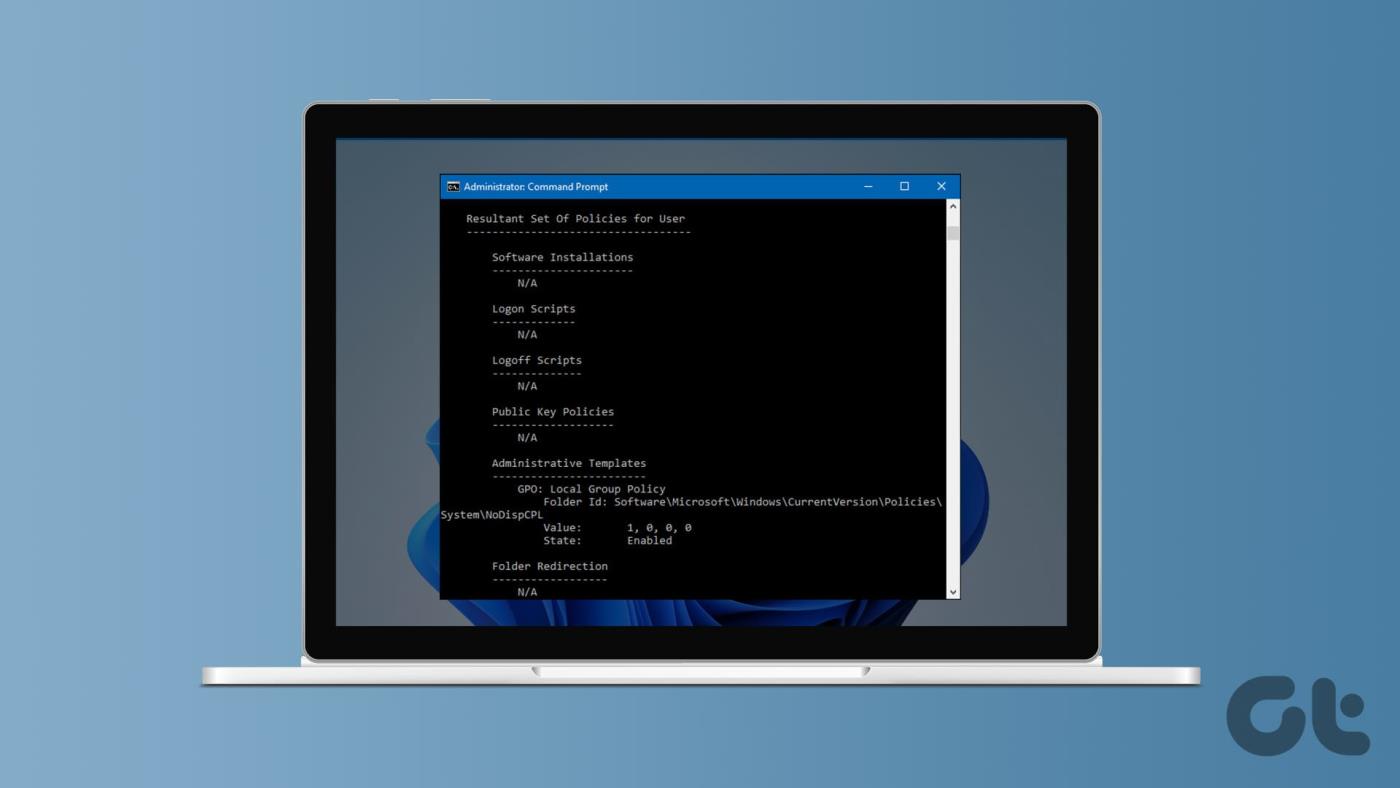
Zanim jednak zagłębimy się w szczegóły, poświęćmy chwilę na zrozumienie zasad grupy w systemie Windows. To jak zbiór reguł dyktujących zachowanie systemu operacyjnego. System zasad grupy umożliwia administratorom egzekwowanie określonych reguł i ograniczeń, zapewniając ujednolicone, bezpieczne środowisko komputerowe. Teraz przyjrzyjmy się różnym sposobom przeglądania i sprawdzania obiektu GPO zastosowanego w systemie Windows 11.
Uwaga : Edytor zasad grupy jest dostępny tylko w wersjach systemu Windows 11 Pro i Enterprise. Jeśli korzystasz z wersji Home, nie będziesz mieć dostępu do Edytora lokalnych zasad grupy.
1. Wyświetl zastosowane zasady grupy, korzystając z opcji stanu edytora lokalnych zasad grupy
Jest to jeden z najpopularniejszych i najbezpieczniejszych sposobów znajdowania wszystkich włączonych, wyłączonych i nieskonfigurowanych zasad na komputerze z systemem Windows 11. Wykonaj poniższe kroki.
Krok 1 : Naciśnij klawisze Windows na klawiaturze, wpisz gpedit.msc i kliknij Otwórz.
Uwaga : naciśnij klawisz Windows + R, aby otworzyć okno dialogowe Uruchom, wpisz gpedit.msc i kliknij OK.
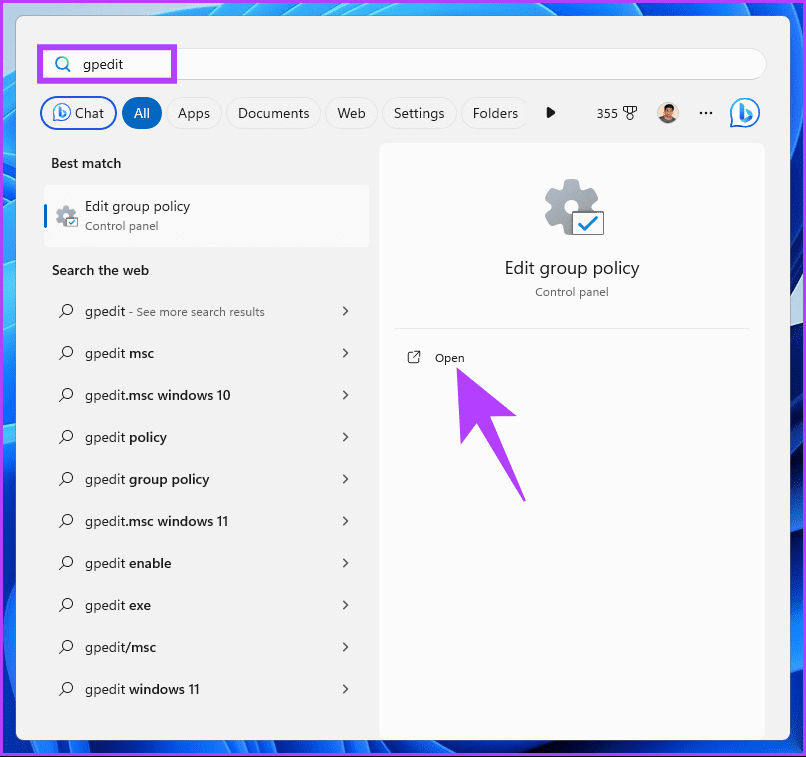
Krok 2 : Wybierz opcję Konfiguracja komputera w obszarze „Zasady komputera lokalnego” w lewym okienku i rozwiń opcję Szablony administracyjne.
Krok 3 : Teraz kliknij folder Wszystkie ustawienia.
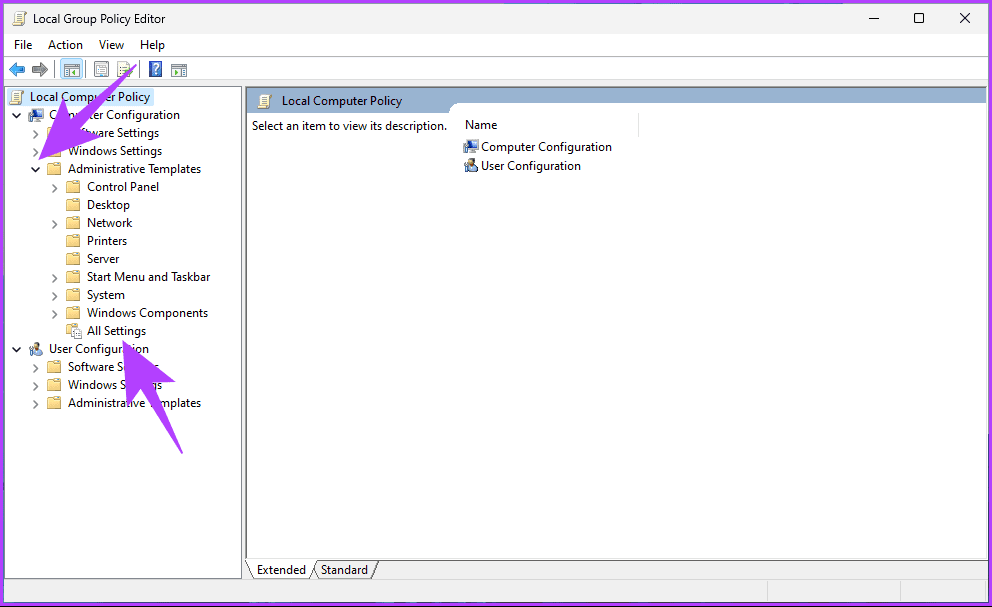
Powinieneś zobaczyć wszystkie ustawienia w formacie listy w prawym okienku. Kliknij kolumnę Stan, aby wyświetlić włączone opcje na górze. W razie potrzeby możesz zastosować zwykłą metodę, aby wprowadzić zmiany.
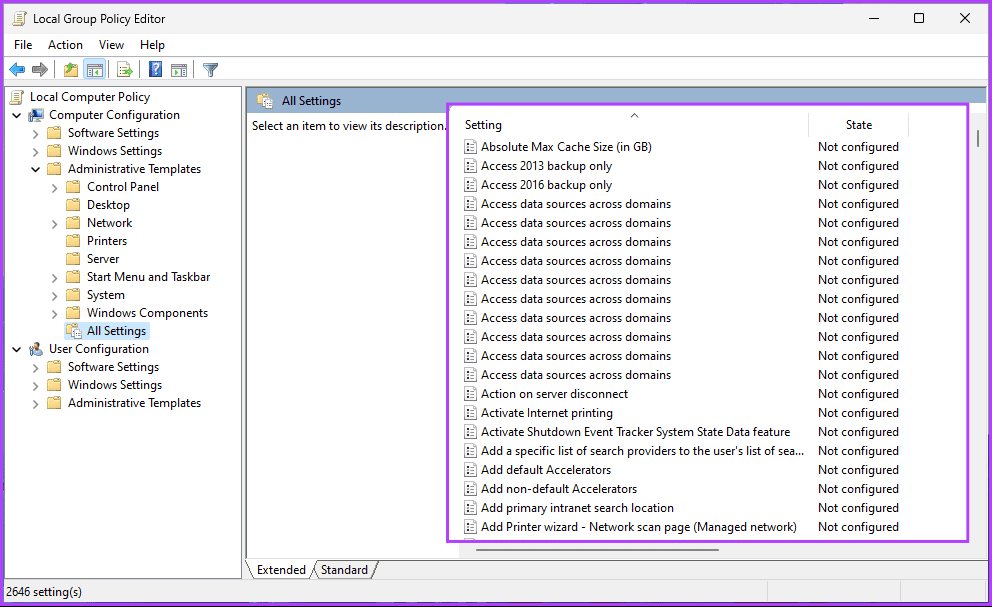
Jeśli chcesz wyświetlić tylko skonfigurowane zasady lub skupić się na określonym typie zasad w systemie Windows 11, przejdź do poniższej metody.
Przeczytaj także : Najlepsze sposoby otwierania Edytora lokalnych zasad grupy w systemie Windows 11
2. Sprawdź zastosowany obiekt GPO przy użyciu filtra w Edytorze lokalnych zasad grupy
Firma Microsoft umieściła funkcję filtrowania w Edytorze lokalnych zasad grupy, dzięki czemu można szybko znaleźć zasady i odpowiednio je zmienić. Wykonaj poniższe kroki.
Krok 1 : Naciśnij klawisze Windows na klawiaturze, wpisz gpedit.msc i kliknij Otwórz.
Uwaga : naciśnij klawisz Windows + R, aby otworzyć okno dialogowe Uruchom, wpisz gpedit.msc i kliknij OK.
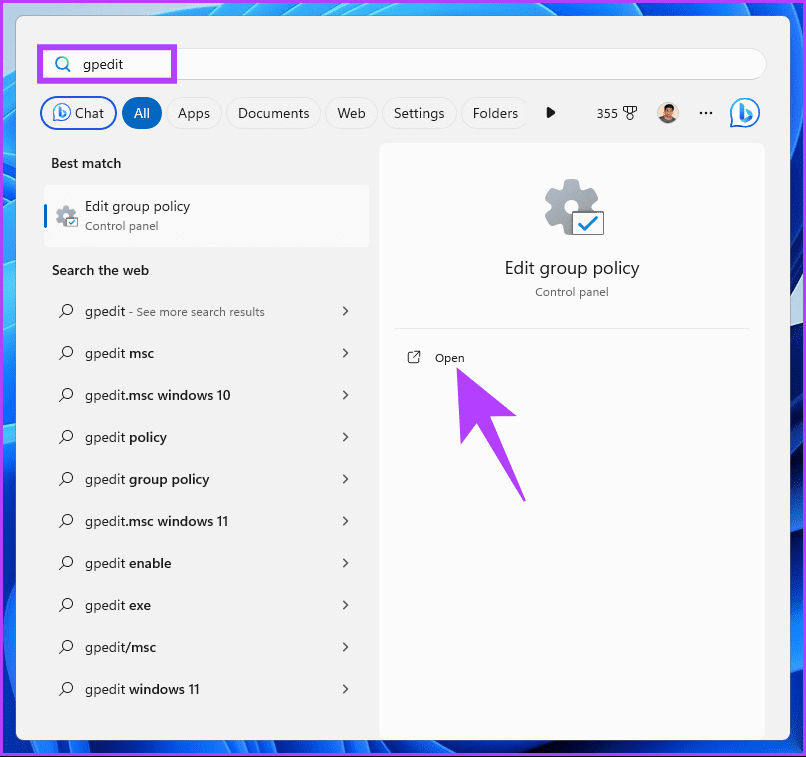
Krok 2 : Wybierz opcję Konfiguracja komputera w obszarze „Zasady komputera lokalnego” w lewym okienku i rozwiń opcję Szablony administracyjne.
Krok 3 : Teraz wybierz folder All Settings i kliknij Action na pasku narzędzi.
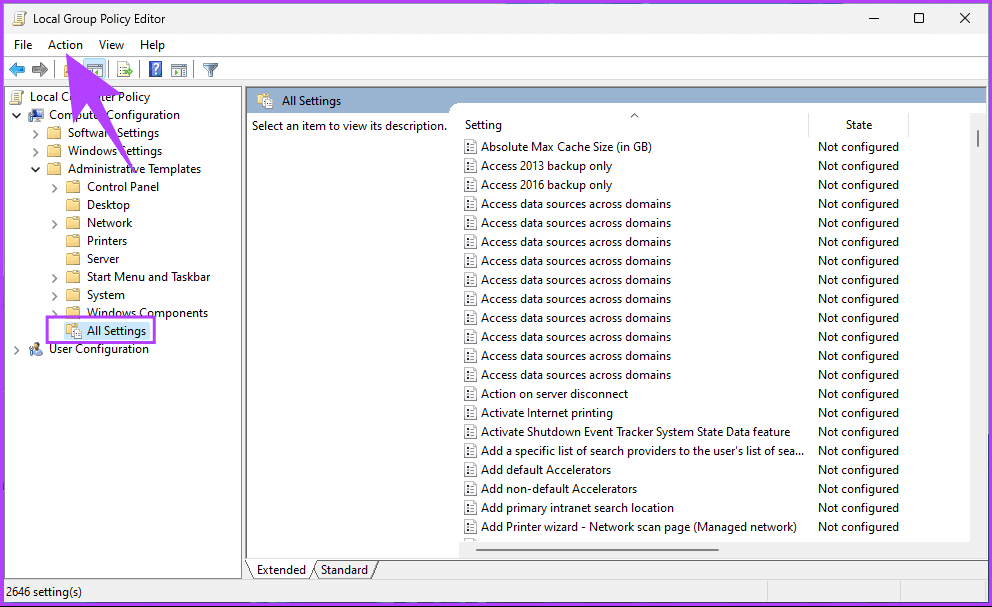
Krok 3 : Wybierz Opcje filtra z menu rozwijanego.
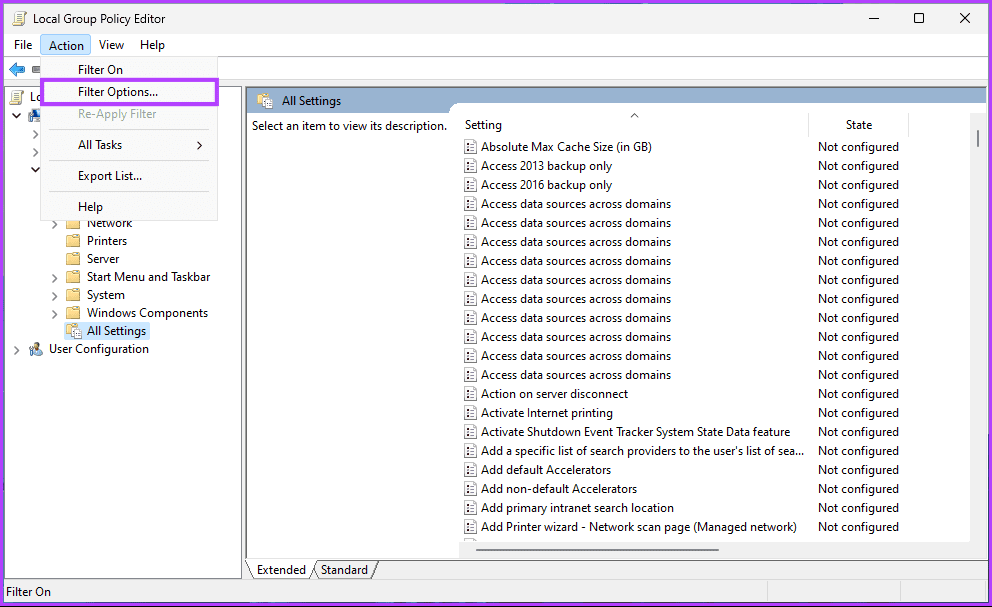
Krok 4 : W oknie dialogowym Opcje filtra wybierz opcję Tak z listy rozwijanej Skonfigurowane i kliknij OK.
Uwaga : możesz także użyć Filtrów słów kluczowych, włączając je i szukając określonego tytułu zasad.
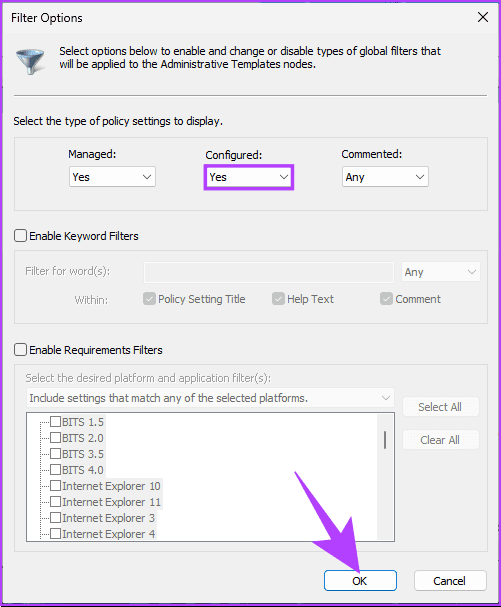
Proszę bardzo. W systemie Windows 11 włączono filtrowane zasady. Jeśli chcesz poznać inną metodę przeglądania lub sprawdzania obiektu GPO zastosowanego na komputerze z systemem Windows 11, czytaj dalej.
RSOP.msc to wbudowane narzędzie systemu Windows 11, które umożliwia użytkownikom przeglądanie wszystkich ustawień zasad grupy zastosowanych na ich komputerze.
Krok 1 : Naciśnij klawisz Windows na klawiaturze, wpisz rsop.msc i kliknij Otwórz.
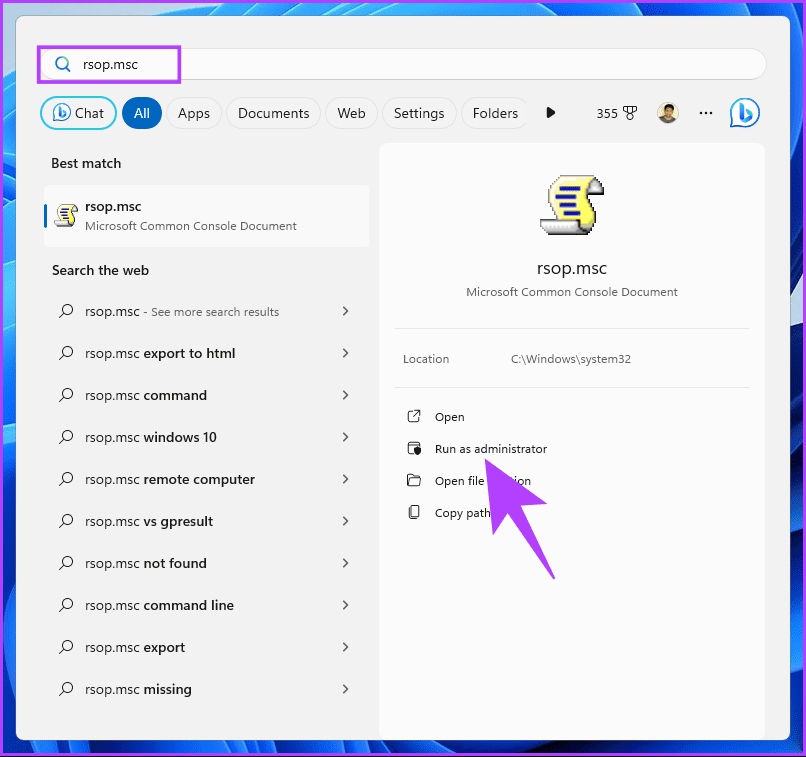
Narzędzie Wynikowy zestaw zasad rozpocznie skanowanie w poszukiwaniu zastosowanych ustawień zasad grupy.
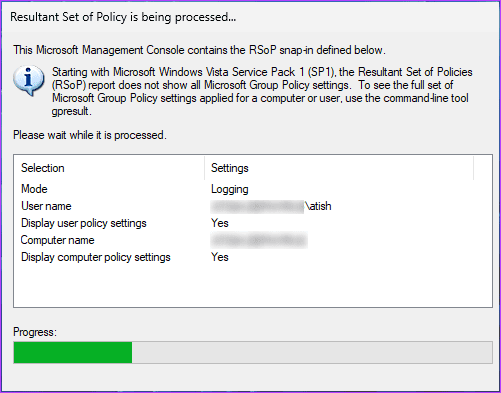
Po skanowaniu narzędzie wyświetli konsolę zarządzania podobną do Edytora lokalnych zasad grupy, z tą różnicą, że wyświetla tylko włączone ustawienia i kilka nieskonfigurowanych ustawień zabezpieczeń.
Krok 2 : Przejdź do folderu, aby sprawdzić, które ustawienia zostały zastosowane na Twoim komputerze.
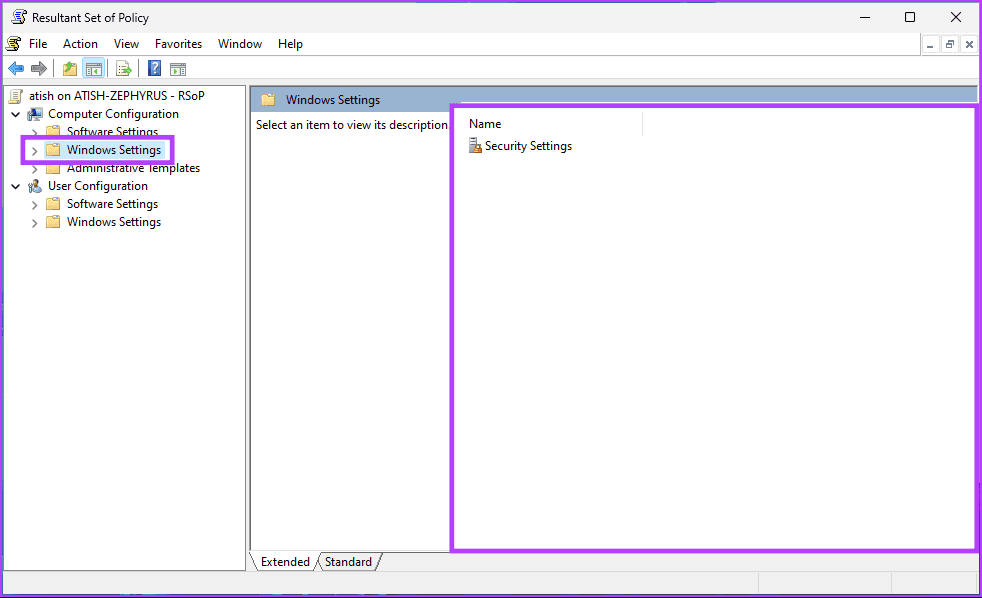
Należy pamiętać, że nie można używać narzędzia Wynikowy zestaw zasad do zmiany ustawień. Szczegóły można wyświetlić jedynie poprzez dwukrotne kliknięcie ustawienia. Jeśli chcesz dokonać jakichkolwiek zmian, uruchom Lokalne zasady grupy i rozpocznij wprowadzanie zmian.
Przeczytaj także : Najlepsze sposoby resetowania ustawień lokalnych zasad grupy w systemie Windows 11
4. Wyświetl zastosowane zasady grupy za pomocą wiersza poleceń
Jeśli nie masz problemu z używaniem narzędzi wiersza poleceń, takich jak Wiersz Poleceń lub Terminal, ta metoda będzie doskonałym wyborem. Zacznijmy od kroków.
Krok 1 : Naciśnij klawisz Windows na klawiaturze, wpisz PowerShell i kliknij „Uruchom jako administrator”.
W monicie wybierz opcję Tak.
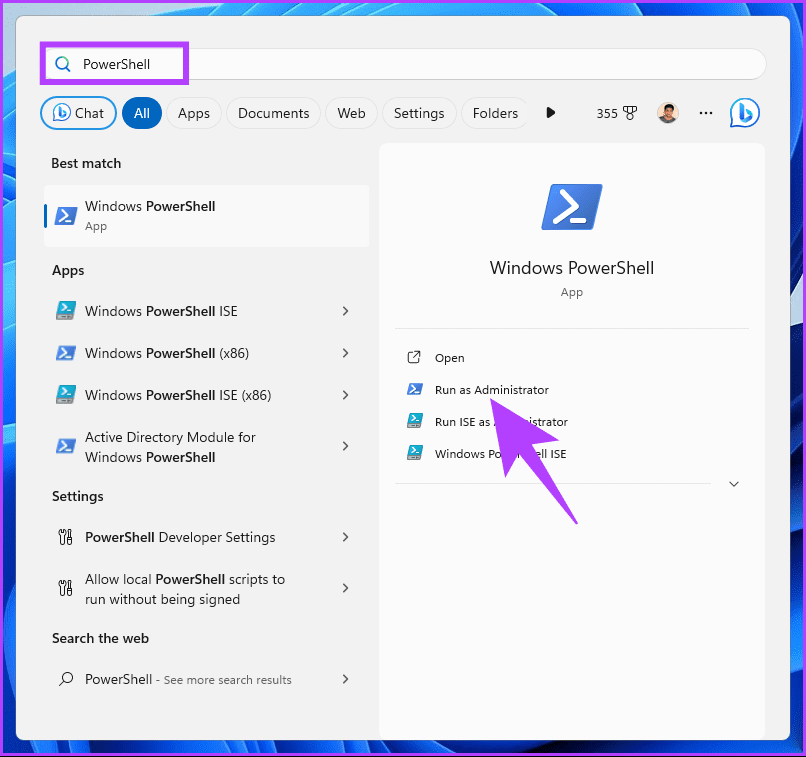
Krok 2 : Wpisz (lub skopiuj i wklej) poniższe polecenie i naciśnij Enter.
gpresult /Scope Użytkownik /v
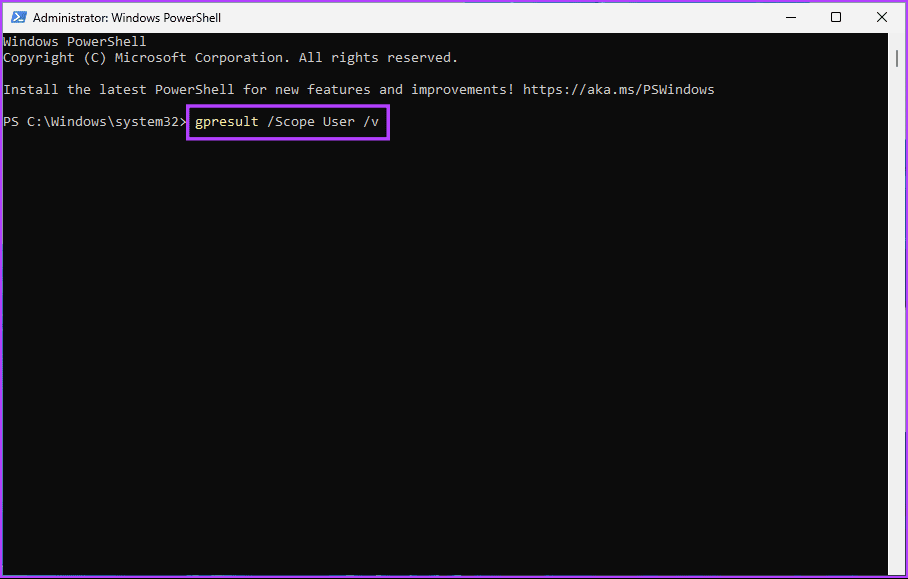
Proszę bardzo. Polecenie gpresult wyświetli wszystkie zasady zastosowane na komputerze z systemem Windows 11, które, jeśli chcesz, możesz wyeksportować do pliku do wykorzystania w przyszłości. To powiedziawszy, jeśli masz jakieś pytania, zapoznaj się z sekcją FAQ poniżej.
Często zadawane pytania dotyczące sprawdzania, jakie zasady grupy są stosowane
1. Czy mogę sprawdzić ustawienia zasad grupy na komputerze zdalnym?
Tak, możesz użyć polecenia gpresult /r /computer, aby sprawdzić ustawienia zasad grupy na komputerze zdalnym. Zastąp nazwą komputera docelowego.
2. Czy mogę wyeksportować ustawienia zasad grupy do celów dokumentacyjnych?
Tak, możesz wyeksportować ustawienia zasad grupy za pomocą konsoli zarządzania zasadami grupy. Kliknij prawym przyciskiem myszy obiekt zasad grupy (GPO) > wybierz opcję Kopia zapasowa, aby utworzyć kopię zapasową ustawień obiektu GPO. Tę kopię zapasową można wykorzystać do celów dokumentacyjnych lub przywracania.
3. Jak mogę sprawdzić ustawienia zasad grupy dla konkretnego użytkownika?
Aby sprawdzić ustawienia zasad grupy dla konkretnego użytkownika, możesz użyć polecenia gpresult /user . Zastąp nazwą użytkownika docelowego.
Poznaj stosowane zasady w systemie Windows
Od kontrolowania ustawień zabezpieczeń po kształtowanie interfejsu użytkownika, zasady grupy stanowią podstawę scentralizowanego zarządzania w środowiskach Windows. Teraz, gdy wiesz, jakie zasady grupy są stosowane w systemie Windows 11, przejmij kontrolę nad zachowaniem systemu i spraw, aby działał. Możesz także zapoznać się z najlepszymi sposobami tworzenia kopii zapasowych Edytora lokalnych zasad grupy w systemie Windows 11 .